- 软件大小:132MB
- 软件语言:简体中文
- 软件类型:国产软件
- 软件类别:其它行业
- 更新时间:2018-12-25
- 软件授权:免费版
- 官方网站://www.9553.com
- 运行环境:XP/Win7/Win8/Win10
- 标签:可视化数据分析 数据分析软件
Tecplot RS 2018破解版是一款功能强大的可视化数据分析软件,它在可视化和分析工具在仿真工作流程中至关重要,可帮助您充分了解模型。另外加载大型数据集的有效方法和易于使用的接口帮助您快速访问理解数据所需的视图。因此小编为大家准备了破解版,教程如下,有需要的赶紧来下载吧!
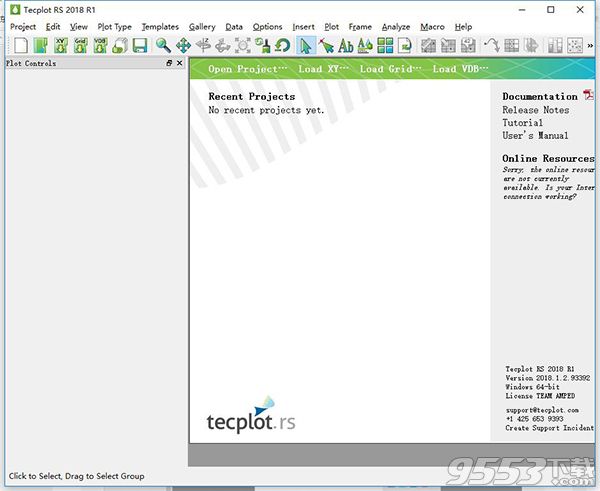
1、下载数据包然后解压,双击“tecplotrs2018r1_win64.exe”点击next
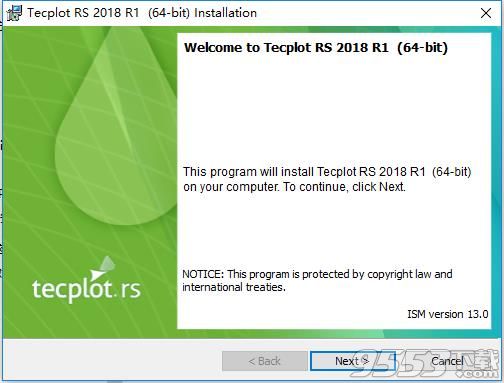
2、选择“I accept the terms in the license agreement”然后点击next
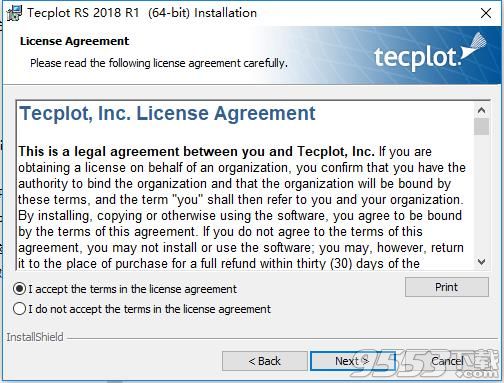
3、点击“install”开始安装
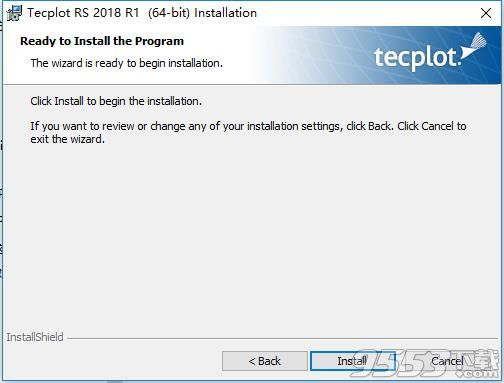
4、软件正在安装,请耐心等待
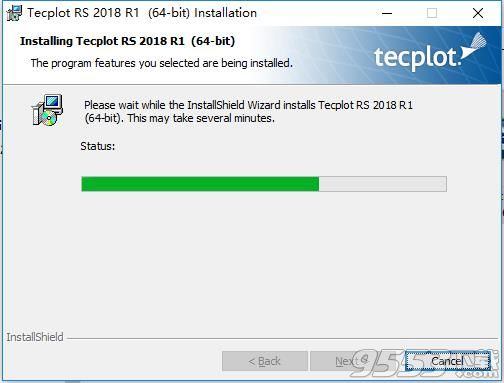
5、安装完成,单击finish
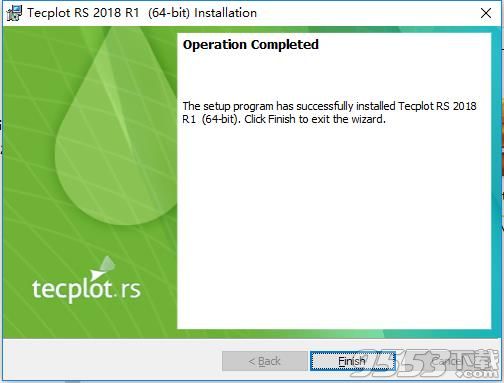
6、复制破解文件夹AMPED到软件安装目录下C:Program FilesTecplotTecRS 2018 R1
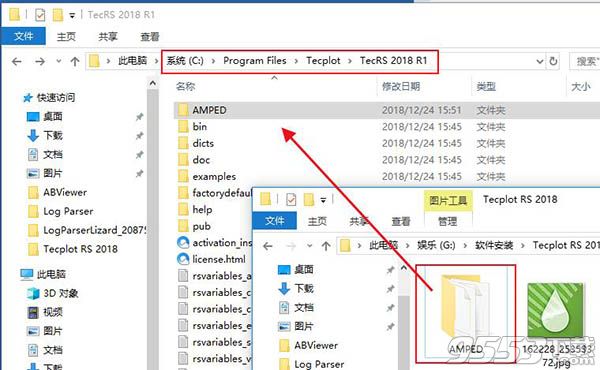
7、到C:WindowsSystem32driversetc中以记事本的方式打开将127.0.0.1 download.tecplot.com 添加到hosts文件中并保存
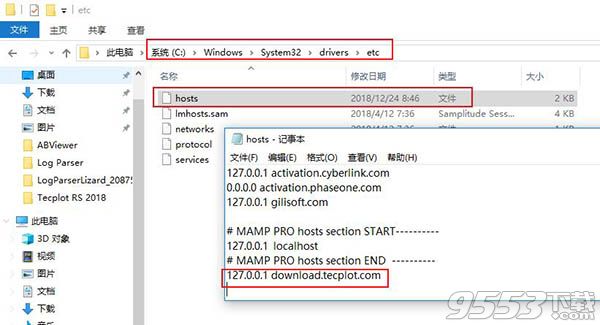
8、修改文件“tecplotlm.lic”将地址修改为你的电脑ip地址,端口5053不变,保存
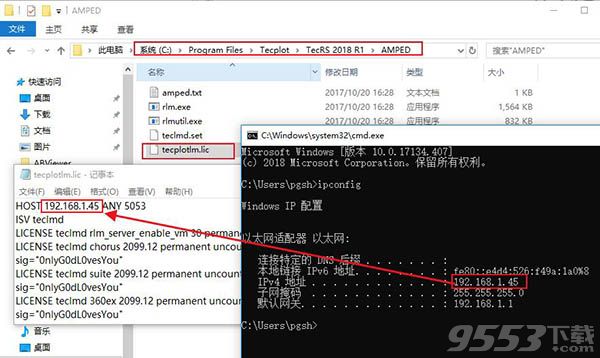
9、再以管理员身份运行rlm.exe,不要关闭
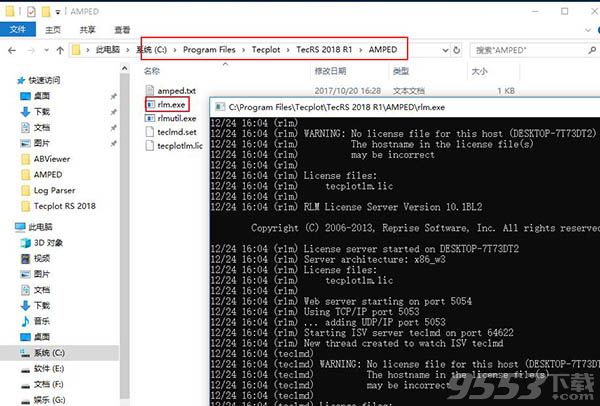
10、打开电脑桌面上的tecplot rs 2018r1软件,弹出授权,选择license file,点击open license file--选择【C:Program FilesTecplotTecRS 2018 R1AMPED】目录下的tecplotlm.lic文件--ok
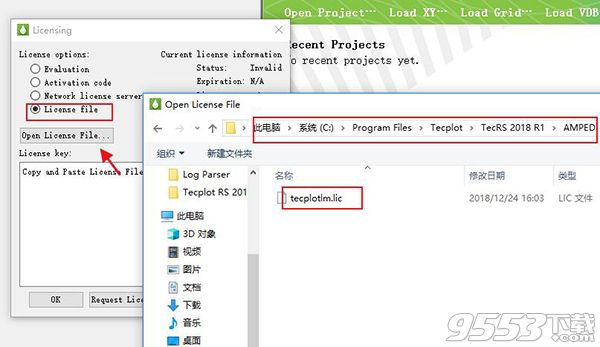
11、授权成功,安装破解完成

1、快速验证结果
当您已经完成了油藏模拟,您必须能够快速验证您的结果,并对您的模型作出关键的决定。可视化和分析工具在模拟工作流中至关重要,可以帮助您充分理解模型。
在过去的15年中,我们的团队与油藏工程师密切合作,仔细研究了典型的油藏模拟工作流程。我们专门设计了TecketRS来简化程序,这样你就可以在几下鼠标点击就可以找到答案了。
2、通过强大的分析获得关键的洞察力
从你的模型中提取的重要信息可以让你对储集层的行为有新的洞察力,从而带来新的发现。TecketRS已经建立了一些统计分析工具,可以提取出详细的油藏模型特征,例如,将现有的总油量集成到网格解决方案中。高质量的图形允许您从许多不同的角度查看您的存储库。
3、多源负荷仿真数据
加载大型数据集的有效方法和易于使用的接口帮助您快速访问理解数据所需的视图。作为一个完整的数据可视化和分析工具,TecketRS与许多不同的数据源兼容。这种行业兼容性使您的结果易于标准化。它还促进了整个组织的跨团队沟通。
4、响应性技术支助
利用新的软件版本每年两次。看看最新的版本有什么新的。
在一天或更短的时间内得到技术支持团队的响应。
获取有关安装、故障排除和工作流程问题的帮助,这些问题都是针对您的工作场所的。
查看我们的TecketRS视频提示,教程和网络研讨会。
5、咨询委员会
客户咨询委员会成员(由我们最大的客户组成)对TecketRS中的新功能设计有直接影响。咨询石油和天然气行业的领导者,使我们与该行业的当前问题保持同步。
6、TecketRS解决方案
TecketRS是一个全方位的XY,2D和3D解决方案.这一工具帮助您的团队轻松地组织数据结果,对模型预测有信心,跨团队协作,并将结果传递给管理层。一个短的学习曲线,充分的技术支持和免费的在线培训,可以帮助您的团队快速地起床和跑步。
1、历史比赛
自动确定并显示多个模拟运行的匹配因子。
将多次运行的数据与历史井数据进行比较。
使用delta气泡来识别模拟高于/低于预测的区域。
修改所选区域的属性和后续运行的输出。
2、数据分析
使用交叉图来观察数据之间的关系。
使用直方图来观察数据的分布。
从现有变量计算新变量。
在选定范围内集成解决方案。
3、多个数据集
加载和管理多个数据集以用于比较图。
从众多来源加载和附加数据。
删除不再需要的数据集。
4、网格图
使用“恢复地图”查看相对于初始条件的百分比变化。
加载并显示非活动单元格。
交互式选择要隔离或移除的单元组。
为每个网格变量保存自定义颜色图例。
将网格变量显示为每个单元格的不同值或平滑变化。
自定义每个绘图的所有文本和样式元素。
使用三元着色显示油,水和气体饱和度。
显示网格解决方案的差异。
叠加井生产和注入数据的气泡图。
使用Delta气泡显示两个井数据集之间的差异。
使用StampPlot查看生产数据和网格解决方案数据。
5、3D网格图
生成模拟网格解决方案的3D图像。
使用光源阴影显示3D透视和正交视图。
使用鼠标按钮旋转,平移和缩放以聚焦特定区域。
查看内部3D功能,如井轨迹和等值面。
切除或隔离储库的区域或仅沿着井道显示细胞。
从多个交叉网格图层,多个x,y或z切片或一组任意切片创建“围栏”图。
显示故障表面。
评估用户指定的“测量”井。
网格图层上的总和或平均属性。
6、2D网格图
逐层检查模拟解决方案。
快速浏览网格图层以获取空中和横截面视图。
以物理或索引坐标显示网格图层。
交互式翻译和缩放图像。
显示每层中出现的井和局部网格细化。
显示故障线。
7、动画
查看油藏数据的时间历史。
为特定的模拟时间创建2D和3D视图。
通过时间序列动画或前进和后退,以观察解决方案变量的变化。
创建和共享显示饱和前沿,压力变化和其他经常性网格属性的电影。
显示当前值与用户选择的参考时间之间的差异。
通过所有时间步长为RFT绘制动画。
8、宏语言
使用宏命令访问所有功能。
以交互方式创建和运行宏以重复新数据集的视图集。
创建和编辑宏脚本以批量处理来自多个模拟运行的数据。
9、数据加载器
ECLIPSE,CHEARS,VIP/Nexus,CMG,VDB,FrontSim,3DSL,UTCHEM和SENSOR®,GRDECL,INTERSECTRESQML(仅限显式网格)。
历史速率,RFT和观测到的井压数据。
VIP/NEXUS模拟器的VDB数据库格式。
简化VDB格式的解决方案数据。
精简模拟器(如FrontSim和3DSL)的流线型。
用户创建的ASCII文件或CSV。
来自VIP模拟器的ASCIIRFT文件。
在一次操作中加载多个模拟和观察数据文件。
创建项目文件以加载所有数据文件和绘制样式信息。
加载和按需加载以管理大型数据文件。
在模拟器仍在运行时更新绘图数据。
将网格转换并旋转到新坐标。
为同一网格加载两个解决方案之间的差异,规范化数据。
10、XY图
使用缩放锁定临时将x轴固定到所选范围。
将来自多个模拟器运行的数据与历史井数据进行比较并标准化差异。
绘制每个图中多个孔或多个变量的数据。
使用一个或多个Y轴比较每个图形中的多个变量。
使用时间或其他变量绘制数据作为自变量。
自定义每个图形的颜色,大小,图案和字体,并保存样式设置以便重复使用。
快速逐步查看字段,区域,组,井,完成,分支,段和单元数据。
使用特殊绘图类型来完成配置文件和RFT数据。
使用字母数字或性能标准对井列表进行排序和过滤。
自动对所选井组进行求和或平均数据。
添加地质层和注释作为RFT图的背景。
指定XY图的轴的主要和次要标记的间距。
11、每页多个图
在一个页面上排列多个图表,以快速查看众多井,变量和数据集的数据。
使用默认设置可在一页上查看变量集或井图。
定制“标准”图集,用于查看生产者,注射器或井组。
在一个页面上组合XY图形和2D和3D网格视图。
单击井以使用网格图显示生产和RFT数据的XY图。
单击单元格以使用网格图显示网格数据的时间历史记录。
包括网格属性的直方图。
显示双孔隙运行的基质和裂缝解的并排视图。
以交互方式创建自定义XY图的页面,并将其另存为项目以供将来编辑和查看。
12、导出数据
输出所选数据以供进一步分析或输入到模拟。
从选定的XY图输出数据到CSV文件。
使用消隐选项选择要输出的单元格。
为用户选择的时间输出所选的单元格变量。
沿井路径输出单元数据。
对于大多数特定于模拟器的格式,修改属性并将所选单元格输出到ASCII文件。
通过指定网格索引范围来定义扇区,并为该向量选择和输出网格属性。
13、流线
查看流线型以更全面地了解油藏中的流路。
根据井对和到达时间显示流线。
控制要显示的流线的百分比。
将流线与基于网格的解决方案相结合。
基于解决方案变量的颜色流线。
使用与FrontSim,3DSL,VDB兼容的格式。
如何开始使用Tecplot RS?
您可以通过打开应用程序并加载提供的示例文件来开始使用Tecplot RS,以查看绘图的外观。
打开Tecplot RS
加载示例文件
单击工具栏上的“加载XY数据”或“加载网格数据”按钮(或从“项目”菜单中选择“加载XY数据”或“加载网格数据”)以打开加载对话框。
在“加载XY数据”或“加载网格数据”对话框中,单击“浏览”按钮
导航到安装中包含的examples文件夹(默认情况下,在Windows平台上,此文件夹将安装到C: Program Files Tecplot TecRS 2016 R2 examples )。使用软件的年份和版本号作为正确的目录。
如果选择加载XY数据,请选择要加载的统一摘要文件(* .unsmry),例如chelan.unsmry。 Tecplot RS将加载该文件及其相关文件。
如果选择加载网格数据,请选择要加载的网格文件(* .grid),例如chelan.grid。 Tecplot RS将加载该文件及其相关文件。
使用工具栏中的工具来试验绘图。
对于其他问题并了解如何最大限度地使用Tecplot RS,我们建议您参考产品文档,尤其是Tecplot RS用户手册。您还可以从“帮助”菜单中选择“Tecplot RS帮助”来查看此信息。